39.FGUI基础-Unity中的使用必备-输入处理
39.1 知识点
显示面板
TeachPanel panel = UIManager.Instance.ShowPanel<TeachPanel>("Teach");
判断是否点在了UI上
//注意:全屏界面,没有设置穿透时,空白区域也是接受输入的,只要是ture 那就一定是有UI遮挡
//鼠标不管是点击还是悬浮 只要在UI上 就会返回true
if (Stage.isTouchOnUI)
{
print("鼠标或者手指在UI上");
//可以通过这种方式 得到鼠标或者手指指向的UI对象
print(GRoot.inst.touchTarget.name);
}
else
{
print("鼠标或者手指不在UI上");
}
鼠标/触摸相关事件
//1.鼠标(左中右键)/手指 按下
panel.m_btnTest.onTouchBegin.Add((data) =>
{
print("按下");
//如果想要获取鼠标哪个键按下、
//可以打印data.inputEvent.button
//打印结果 0左键 1右键 2中键
print(data.inputEvent.button);
});
//2.鼠标/手指 移动
//移动 一定是先按下过后 再移动 才会响应的
panel.m_btnTest.onTouchMove.Add((eventData) =>
{
print("移动");
//我们也可以通过参数中的变量获取到坐标 打印的是FGUI屏幕坐标
//这个坐标也是物理坐标 需要进行转换 才能变成我们的UI坐标
print("移动xy "+eventData.inputEvent.x + "_" + eventData.inputEvent.y);
});
//3.鼠标/手指 抬起
panel.m_btnTest.onTouchEnd.Add(() =>
{
print("抬起");
});
//4.点击
//点击事件 一定是按下后 没有太多的鼠标或手指位移 松手才会响应点击
panel.m_btnTest.onClick.Add(() =>
{
print("点击");
});
//5.鼠标右键点击
panel.m_btnTest.onRightClick.Add(() =>
{
print("右键点击");
});
//6.鼠标或手指进入元件
panel.m_btnTest.onRollOver.Add(InObject);
//7.鼠标或手指离开元件
panel.m_btnTest.onRollOut.Add((eventData) =>
{
//sender是触发事件的对象 sender的类型是EventDispatcher事件分发器 GObject继承EventDispatcher
print("鼠标离开对象" + (eventData.sender as GObject).name);
});
private void InObject(EventContext eventData )
{
//sender是触发事件的对象 sender的类型是EventDispatcher事件分发器 GObject继承EventDispatcher
print("进入了某一个对象" + (eventData.sender as GObject).name);
}
获取当前鼠标或者手指的位置
//鼠标位置或者最后一个手指的位置
//打印的是FGUI屏幕坐标位置
//Stage.inst.touchPosition;
//获取指定手指位置,参数是手指ID 从0开始
//打印的是FGUI屏幕坐标位置
//Stage.inst.GetTouchPosition(0);
//得到的都是FGUI屏幕坐标位置
//如果想要使用FGUI编辑器坐标需要进行一次转换
//GRoot.inst.GlobalToLocal
//打印的是FGUI屏幕坐标位置
print(Stage.inst.touchPosition);
//打印的是FGUI屏幕坐标位置
print(Stage.inst.GetTouchPosition(0));
//打印的是FGUI编辑器坐标位置
print(GRoot.inst.GlobalToLocal(Stage.inst.touchPosition));
多点触摸
//当前按下手指数量
int num = Stage.inst.touchCount;
//获得当前所有按下的手指id
int[] touchIDs = Stage.inst.GetAllTouch(null);
//关闭多点触控
Input.multiTouchEnabled = false;
手势
//FGUI手势都是要传入元件实例化出对应的手势类 再给手势类添加监听
//长按 LongPressGesture
LongPressGesture gesture1 = new LongPressGesture(panel.m_btnTest);
gesture1.onAction.Add(() =>
{
print("长按");
});
//手指滑动 SwipeGesture
SwipeGesture gesture2 = new SwipeGesture(panel.m_btnTest);
gesture2.onAction.Add(() =>
{
print("手指滑动");
});
//两指缩放 PinchGesture
PinchGesture gesture3 = new PinchGesture(panel.m_btnTest);
gesture3.onAction.Add(() =>
{
print("两指缩放");
});
//两指旋转 RotationGesture
RotationGesture gesture4 = new RotationGesture(panel.m_btnTest);
gesture4.onAction.Add(() =>
{
print("两指旋转");
});
键盘输入
Stage.inst.onKeyDown.Add((data) =>
{
//得到当前键盘输入键是啥
print(data.inputEvent.keyCode);
});
39.2 知识点代码
using FairyGUI;
using System.Collections;
using System.Collections.Generic;
using Teach;
using UnityEngine;
public class Lesson39_FGUI基础_Unity中的使用必备_输入处理 : MonoBehaviour
{
void Start()
{
#region 知识点一 判断是否点在了UI上
TeachPanel panel = UIManager.Instance.ShowPanel<TeachPanel>("Teach");
//注意:全屏界面,没有设置穿透时,空白区域也是接受输入的,只要是ture 那就一定是有UI遮挡
//鼠标不管是点击还是悬浮 只要在UI上 就会返回true
if(Stage.isTouchOnUI)
{
//可以通过这种方式 得到鼠标或者手指指向的UI对象
print(GRoot.inst.touchTarget.name);
}
else
{
}
#endregion
#region 知识点二 鼠标/触摸相关事件
//1.鼠标(左中右键)/手指 按下
panel.m_btnTest.onTouchBegin.Add((data) =>
{
print("按下");
//如果想要获取鼠标哪个键按下、
//可以打印data.inputEvent.button
//打印结果 0左键 1右键 2中键
print(data.inputEvent.button);
});
//2.鼠标/手指 移动
//移动 一定是先按下过后 再移动 才会响应的
panel.m_btnTest.onTouchMove.Add((eventData) =>
{
print("移动");
//我们也可以通过参数中的变量获取到坐标 打印的是FGUI屏幕坐标
//这个坐标也是物理坐标 需要进行转换 才能变成我们的UI坐标
print("移动xy "+eventData.inputEvent.x + "_" + eventData.inputEvent.y);
});
//3.鼠标/手指 抬起
panel.m_btnTest.onTouchEnd.Add(() =>
{
print("抬起");
});
//4.点击
//点击事件 一定是按下后 没有太多的鼠标或手指位移 松手才会响应点击
panel.m_btnTest.onClick.Add(() =>
{
print("点击");
});
//5.鼠标右键点击
panel.m_btnTest.onRightClick.Add(() =>
{
print("右键点击");
});
//6.鼠标或手指进入元件
panel.m_btnTest.onRollOver.Add(InObject);
//7.鼠标或手指离开元件
panel.m_btnTest.onRollOut.Add((eventData) =>
{
//sender是触发事件的对象 sender的类型是EventDispatcher事件分发器 GObject继承EventDispatcher
print("鼠标离开对象" + (eventData.sender as GObject).name);
});
#endregion
#region 知识点三 获取当前鼠标或者手指的位置
//鼠标位置或者最后一个手指的位置
//打印的是FGUI屏幕坐标位置
//Stage.inst.touchPosition;
//获取指定手指位置,参数是手指ID 从0开始
//打印的是FGUI屏幕坐标位置
//Stage.inst.GetTouchPosition(0);
//得到的都是FGUI屏幕坐标位置
//如果想要使用FGUI编辑器坐标需要进行一次转换
//GRoot.inst.GlobalToLocal
#endregion
#region 知识点四 多点触摸
//当前按下手指数量
//int num = Stage.inst.touchCount;
//获得当前所有按下的手指id
//int[] touchIDs = Stage.inst.GetAllTouch(null);
//关闭多点触控
//Input.multiTouchEnabled = false;
#endregion
#region 知识点五 手势
//FGUI手势都是要传入元件实例化出对应的手势类 再给手势类添加监听
//长按 LongPressGesture
LongPressGesture gesture1 = new LongPressGesture(panel.m_btnTest);
gesture1.onAction.Add(() =>
{
print("长按");
});
//手指滑动 SwipeGesture
SwipeGesture gesture2 = new SwipeGesture(panel.m_btnTest);
gesture2.onAction.Add(() =>
{
print("手指滑动");
});
//两指缩放 PinchGesture
PinchGesture gesture3 = new PinchGesture(panel.m_btnTest);
gesture3.onAction.Add(() =>
{
print("两指缩放");
});
//两指旋转 RotationGesture
RotationGesture gesture4 = new RotationGesture(panel.m_btnTest);
gesture4.onAction.Add(() =>
{
print("两指旋转");
});
#endregion
#region 知识点六 键盘输入
Stage.inst.onKeyDown.Add((data) =>
{
//得到当前键盘输入键是啥
print(data.inputEvent.keyCode);
});
#endregion
}
#region 知识点二 鼠标/触摸相关事件
private void InObject(EventContext eventData )
{
//sender是触发事件的对象 sender的类型是EventDispatcher事件分发器 GObject继承EventDispatcher
print("进入了某一个对象" + (eventData.sender as GObject).name);
}
#endregion
void Update()
{
#region 知识点一 判断是否点在了UI上
//注意:全屏界面,没有设置穿透时,空白区域也是接受输入的,只要是ture 那就一定是有UI遮挡
if (Stage.isTouchOnUI)
{
//print("鼠标或者手指在UI上");
//可以通过这种方式 得到鼠标或者手指指向的UI对象
//print(GRoot.inst.touchTarget.name);
}
else
{
//print("鼠标或者手指不在UI上");
}
#endregion
#region 知识点三 获取当前鼠标或者手指的位置
////打印的是FGUI屏幕坐标位置
//print(Stage.inst.touchPosition);
////打印的是FGUI屏幕坐标位置
//print(Stage.inst.GetTouchPosition(0));
////打印的是FGUI编辑器坐标位置
//print(GRoot.inst.GlobalToLocal(Stage.inst.touchPosition));
#endregion
}
}
39.3 练习题
在上节课的练习题基础上,请用现在所学知识,制作一个类似更换装备的功能 界面中有一个图片A,当我们按下拖动A时,会创建一个和它一样的半透明分身图片C,该分身图片C会跟随我们移动。当我们松开鼠标时C会消失,当我们在另一张图片B中松开鼠标时,AB两张图会相互替换
创建装载器A和装载器B,并发布
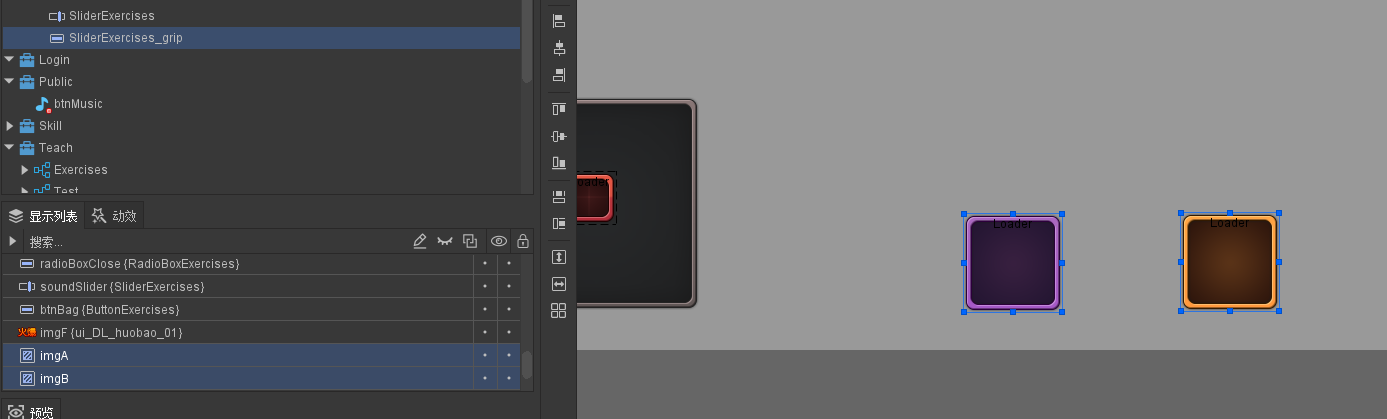
定义面板,图片AB,替身拖,当前选中图片,进入图片变量
//声明一个变量,表示当前面板,类型为GComponent
GComponent view;
//声明一个变量,表示图片A,类型为GLoader
private GLoader imgA;
//声明一个变量,表示图片B,类型为GLoader
private GLoader imgB;
//声明一个变量,表示当前选中的图片时创建出来的半透明替身,类型为GLoader
private GLoader tempImg;
//声明一个变量,表示当前选中的图片对象,类型为GLoader
private GLoader nowSelImg;
//声明一个变量,表示当前进入的图片对象,类型为GLoader
private GLoader nowInImg;
Start中进行基础代码设置,获取图片A和图片B的GLoader对象,并给它们添加事件监听方法。
void Start()
{
//基础包和组件面板的导入
//设置默认字体
UIConfig.defaultFont = "Other/STHUPO";
//设置超链接字体颜色
HtmlParseOptions.DefaultLinkColor = Color.red;
//基础包和组件面板的导入
//设置适配相关
GRoot.inst.SetContentScaleFactor(1365, 768, UIContentScaler.ScreenMatchMode.MatchHeight);
//当前包和依赖包的加载
UIPackage package = UIPackage.AddPackage("UI/FGUI教程");
//遍历当前包的依赖包列表,并加载每个依赖包
foreach (var item in package.dependencies)
{
UIPackage.AddPackage("UI/" + item["name"]);
}
//设置按钮音效和音量
UIConfig.buttonSound = (NAudioClip)UIPackage.GetItemAssetByURL("ui://Teach/btnMusic");
UIConfig.buttonSoundVolumeScale = 0.5f;
//默认竖直滚动条 再FGUI全局默认设置的进unity不用代码设置会不生效 或者用UIConfig设置
UIConfig.verticalScrollBar = "ui://Teach/MyScrollBar3";
//创建组件对象 要设置为导出
view = UIPackage.CreateObject("FGUI教程", "Lesson39_练习题").asCom;
//添加到根对象
GRoot.inst.AddChild(view);
imgA = view.GetChild("imgA").asLoader;
imgB = view.GetChild("imgB").asLoader;
//给图片A和B添加事件监听方法
LoaderAddAction(imgA);
LoaderAddAction(imgB);
}
定义给指定的图片对象添加事件监听方法
//定义一个方法,用于给指定的图片对象添加事件监听方法
public void LoaderAddAction(GLoader img)
{
img.onTouchBegin.Add(TouchBegin); //添加触摸开始事件监听方法
img.onTouchMove.Add(TouchMove); //添加触摸移动事件监听方法
img.onTouchEnd.Add(TouchEnd); //添加触摸结束事件监听方法
img.onRollOver.Add(InImg); //添加鼠标进入事件监听方法
img.onRollOut.Add(OutImg); //添加鼠标离开事件监听方法
}
定义触摸开始事件方法
//定义一个方法,用于处理触摸开始事件的逻辑
public void TouchBegin(EventContext eventData)
{
//在当前图片外部抬起鼠标时 也能响应抬起事件
eventData.CaptureTouch();
nowSelImg = eventData.sender as GLoader; //获取当前触摸的图片对象,并赋值给nowSelImg变量
tempImg = new GLoader(); //创建一个新的GLoader对象,作为当前图片的半透明替身
tempImg.autoSize = true; //设置替身图片的自动大小属性为true,表示根据内容自动调整大小
tempImg.url = nowSelImg.url; //设置替身图片的url属性为当前图片的url属性,表示使用相同的资源
tempImg.alpha = 0.5f; //设置替身图片的alpha属性为0.5f,表示半透明效果
//替身图不能触摸 否则鼠标移动上去抬起会挡住销毁的事件监听
tempImg.touchable = false; //设置替身图片的touchable属性为false,表示不可触摸
tempImg.SetPivot(0.5f, 0.5f, true); //设置替身图片的中心点为中心位置,表示以中心点为基准进行旋转和缩放
//把当前选择的图片的FGUI屏幕坐标转成FGUI编辑器坐标
Vector3 tempImgPos = GRoot.inst.GlobalToLocal(new Vector2(eventData.inputEvent.x, eventData.inputEvent.y));
tempImg.SetPosition(tempImgPos.x, tempImgPos.y, 0); //设置替身图片的位置为当前鼠标的位置
view.AddChild(tempImg); //把替身图片添加到当前面板中
}
定义触摸移动事件方法
//定义一个方法,用于处理触摸移动事件的逻辑
public void TouchMove(EventContext eventData)
{
//把当前选择的图片的FGUI屏幕坐标转成FGUI编辑器坐标
Vector3 tempImgPos = GRoot.inst.GlobalToLocal(new Vector2(eventData.inputEvent.x, eventData.inputEvent.y));
tempImg.SetPosition(tempImgPos.x, tempImgPos.y, 0); //设置替身图片的位置为当前鼠标的位置
}
定义触摸结束事件方法
//定义一个方法,用于处理触摸结束事件的逻辑
public void TouchEnd()
{
if (nowInImg != null && nowSelImg != null && nowSelImg != nowInImg) //判断是否有进入和选中的图片对象,并且不是同一个对象
{
string tempUrl = nowSelImg.url; //声明一个变量,用于存储当前选中图片的url属性
nowSelImg.url = nowInImg.url; //把当前选中图片的url属性设置为当前进入图片的url属性,表示更换资源
nowInImg.url = tempUrl; //把当前进入图片的url属性设置为之前存储的选中图片的url属性,表示更换资源
}
if (tempImg != null) //判断是否有替身图片对象
{
tempImg.Dispose(); //销毁替身图片对象
}
tempImg = null; //把替身图片变量置空
nowInImg = null; //把进入图片变量置空
nowSelImg = null; //把选中图片变量置空
}
定义进入图片方法和离开图片方法
//定义一个方法,用于处理鼠标进入事件的逻辑
private void InImg(EventContext eventData)
{
//记录进入了谁
nowInImg = eventData.sender as GLoader; //获取当前鼠标进入的图片对象,并赋值给nowInImg变量
}
//定义一个方法,用于处理鼠标离开事件的逻辑
private void OutImg(EventContext eventData)
{
//记录离开了谁
nowInImg = null; //把进入图片变量置空
}
运行结果
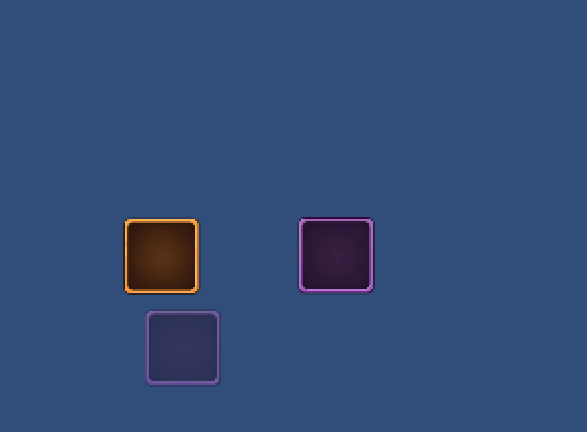
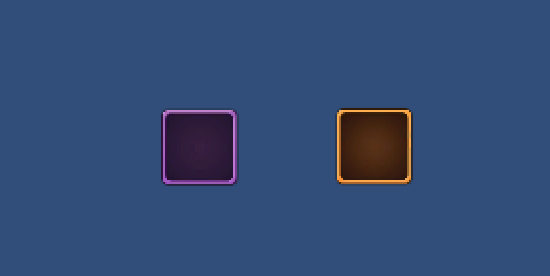
39.4 练习题代码
//using命令用于引用其他命名空间中的类或方法
using FairyGUI;
using FairyGUI.Utils;
using System.Collections;
using System.Collections.Generic;
using UnityEngine;
//定义一个类,继承自MonoBehaviour,用于在Unity中执行脚本
public class Lesson39_练习题 : MonoBehaviour
{
//在上节课的练习题基础上
//请用现在所学知识,制作一个类似更换装备的功能
//界面中有一个图片A,当我们按下拖动A时,
//会创建一个和它一样的半透明分身图片C,
//该分身图片C会跟随我们移动。当我们松开鼠标时C会消失,
//当我们在另一张图片B中松开鼠标时,AB两张图会相互替换
//声明一个变量,表示当前面板,类型为GComponent
GComponent view;
//声明一个变量,表示图片A,类型为GLoader
private GLoader imgA;
//声明一个变量,表示图片B,类型为GLoader
private GLoader imgB;
//声明一个变量,表示当前选中的图片时创建出来的半透明替身,类型为GLoader
private GLoader tempImg;
//声明一个变量,表示当前选中的图片对象,类型为GLoader
private GLoader nowSelImg;
//声明一个变量,表示当前进入的图片对象,类型为GLoader
private GLoader nowInImg;
//定义一个方法,表示脚本开始执行时调用的逻辑
void Start()
{
//基础包和组件面板的导入
//设置默认字体
UIConfig.defaultFont = "Other/STHUPO";
//设置超链接字体颜色
HtmlParseOptions.DefaultLinkColor = Color.red;
//基础包和组件面板的导入
//设置适配相关
GRoot.inst.SetContentScaleFactor(1365, 768, UIContentScaler.ScreenMatchMode.MatchHeight);
//当前包和依赖包的加载
UIPackage package = UIPackage.AddPackage("UI/FGUI教程");
//遍历当前包的依赖包列表,并加载每个依赖包
foreach (var item in package.dependencies)
{
UIPackage.AddPackage("UI/" + item["name"]);
}
//设置按钮音效和音量
UIConfig.buttonSound = (NAudioClip)UIPackage.GetItemAssetByURL("ui://Teach/btnMusic");
UIConfig.buttonSoundVolumeScale = 0.5f;
//默认竖直滚动条 再FGUI全局默认设置的进unity不用代码设置会不生效 或者用UIConfig设置
UIConfig.verticalScrollBar = "ui://Teach/MyScrollBar3";
//创建组件对象 要设置为导出
view = UIPackage.CreateObject("FGUI教程", "Lesson39_练习题").asCom;
//添加到根对象
GRoot.inst.AddChild(view);
//得到Loader对象
imgA = view.GetChild("imgA").asLoader;
imgB = view.GetChild("imgB").asLoader;
//给图片A和B添加事件监听方法
LoaderAddAction(imgA);
LoaderAddAction(imgB);
}
//定义一个方法,用于给指定的图片对象添加事件监听方法
public void LoaderAddAction(GLoader img)
{
img.onTouchBegin.Add(TouchBegin); //添加触摸开始事件监听方法
img.onTouchMove.Add(TouchMove); //添加触摸移动事件监听方法
img.onTouchEnd.Add(TouchEnd); //添加触摸结束事件监听方法
img.onRollOver.Add(InImg); //添加鼠标进入事件监听方法
img.onRollOut.Add(OutImg); //添加鼠标离开事件监听方法
}
//定义一个方法,用于处理触摸开始事件的逻辑
public void TouchBegin(EventContext eventData)
{
//在当前图片外部抬起鼠标时 也能响应抬起事件
eventData.CaptureTouch();
nowSelImg = eventData.sender as GLoader; //获取当前触摸的图片对象,并赋值给nowSelImg变量
tempImg = new GLoader(); //创建一个新的GLoader对象,作为当前图片的半透明替身
tempImg.autoSize = true; //设置替身图片的自动大小属性为true,表示根据内容自动调整大小
tempImg.url = nowSelImg.url; //设置替身图片的url属性为当前图片的url属性,表示使用相同的资源
tempImg.alpha = 0.5f; //设置替身图片的alpha属性为0.5f,表示半透明效果
//替身图不能触摸 否则鼠标移动上去抬起会挡住销毁的事件监听
tempImg.touchable = false; //设置替身图片的touchable属性为false,表示不可触摸
tempImg.SetPivot(0.5f, 0.5f, true); //设置替身图片的中心点为中心位置,表示以中心点为基准进行旋转和缩放
//把当前选择的图片的FGUI屏幕坐标转成FGUI编辑器坐标
Vector3 tempImgPos = GRoot.inst.GlobalToLocal(new Vector2(eventData.inputEvent.x, eventData.inputEvent.y));
tempImg.SetPosition(tempImgPos.x, tempImgPos.y, 0); //设置替身图片的位置为当前鼠标的位置
view.AddChild(tempImg); //把替身图片添加到当前面板中
}
//定义一个方法,用于处理触摸移动事件的逻辑
public void TouchMove(EventContext eventData)
{
//把当前选择的图片的FGUI屏幕坐标转成FGUI编辑器坐标
Vector3 tempImgPos = GRoot.inst.GlobalToLocal(new Vector2(eventData.inputEvent.x, eventData.inputEvent.y));
tempImg.SetPosition(tempImgPos.x, tempImgPos.y, 0); //设置替身图片的位置为当前鼠标的位置
}
//定义一个方法,用于处理触摸结束事件的逻辑
public void TouchEnd()
{
if (nowInImg != null && nowSelImg != null && nowSelImg != nowInImg) //判断是否有进入和选中的图片对象,并且不是同一个对象
{
string tempUrl = nowSelImg.url; //声明一个变量,用于存储当前选中图片的url属性
nowSelImg.url = nowInImg.url; //把当前选中图片的url属性设置为当前进入图片的url属性,表示更换资源
nowInImg.url = tempUrl; //把当前进入图片的url属性设置为之前存储的选中图片的url属性,表示更换资源
}
if (tempImg != null) //判断是否有替身图片对象
{
tempImg.Dispose(); //销毁替身图片对象
}
tempImg = null; //把替身图片变量置空
nowInImg = null; //把进入图片变量置空
nowInImg = null; //把选中图片变量置空
}
//定义一个方法,用于处理鼠标进入事件的逻辑
private void InImg(EventContext eventData)
{
//记录进入了谁
nowInImg = eventData.sender as GLoader; //获取当前鼠标进入的图片对象,并赋值给nowInImg变量
}
//定义一个方法,用于处理鼠标离开事件的逻辑
private void OutImg(EventContext eventData)
{
//记录离开了谁
nowInImg = null; //把进入图片变量置空
}
}
转载请注明来源,欢迎对文章中的引用来源进行考证,欢迎指出任何有错误或不够清晰的表达。可以在下面评论区评论,也可以邮件至 785293209@qq.com

